更改CAD的局部填充区域
在CAD中执行图案填充命令,都是把我们指定的图形整个进行填充,但如果我们想要修改图案中的一部分图形,就像下图所示,我们要修改大圆中的小圆中的图案,要怎么操作呢?
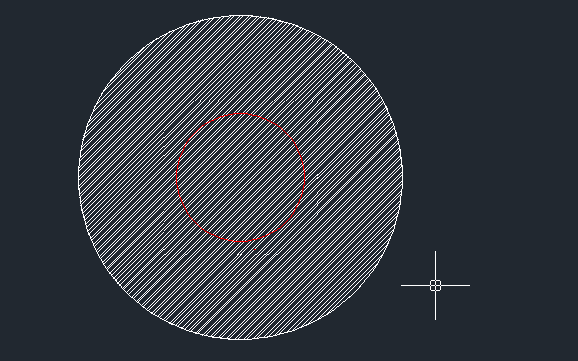
下面我们就以上面这个例子一起来看一下操作步骤:
1. 先绘制一个大圆,然后对大圆执行图案填充命令,在软件上方的绘画区点击【绘图】,在里面找到图案填充,在弹出的填充对话框中,选择填充样例,以及将孤岛显示样式设置为“普通”,接着点击“选择对象”前的按钮,此时对话框会暂时消失,我们在绘画区选择大圆为填充对象,回车,在弹出的对话框中点击【确定】,这样大圆就填充完成了。
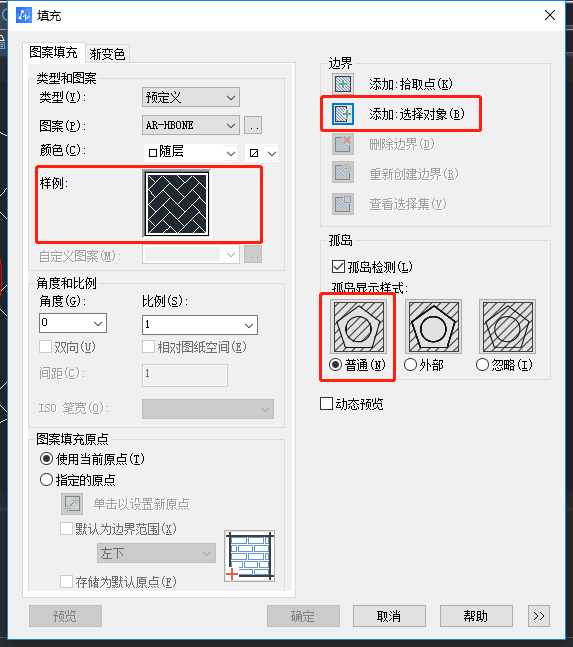
2. 接着启用画圆命令再画一个小圆;
3. 执行修剪命令,在命令区输入:TRIM,回车,接着跟着命令区的选取对象,选取大圆的填充区域以及小圆,回车,选择要修剪的对象,鼠标点击选择小圆内的填充区域以及小圆,回车,就完成啦,效果如下图所示:
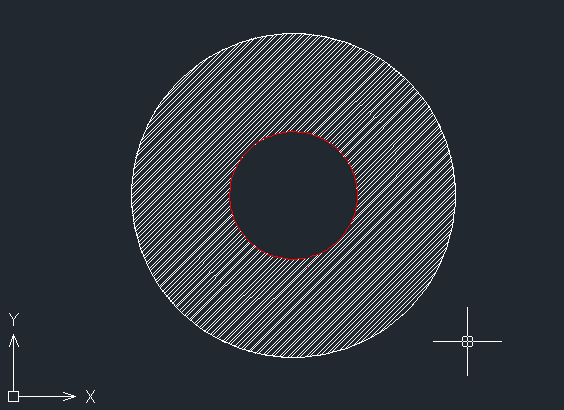
4. 最后把红色的小圆删除掉就完成啦。
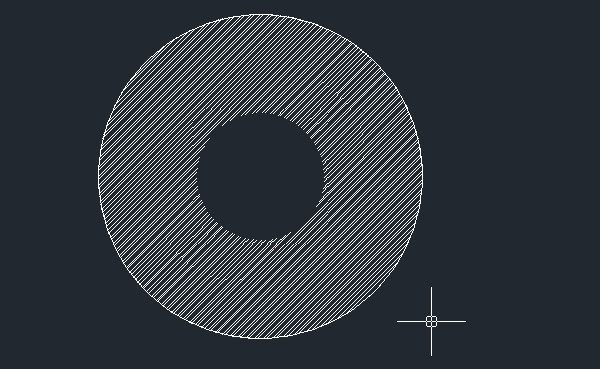
5. 如果我们是想要把局部区域的填充图案进行更改填充的图案,就操作到第四步的时候,先不要把小圆删除掉,再启用图案填充命令,在选择填充对象时选取小圆,修改填充的图案,这样就修改好了,最后再把小圆删除掉,如下图所示:

以上就是更改CAD的局部填充区域的操作步骤啦,试着操作看看吧~
推荐阅读:CAD
推荐阅读:中望峰会
·定档6.27!中望2024年度产品发布会将在广州举行,诚邀预约观看直播2024-06-17
·中望软件“出海”20年:代表中国工软征战世界2024-04-30
·2024中望教育渠道合作伙伴大会成功举办,开启工软人才培养新征程2024-03-29
·中望将亮相2024汉诺威工业博览会,让世界看见中国工业2024-03-21
·中望携手鸿蒙生态,共创国产工业软件生态新格局2024-03-21
·中国厂商第一!IDC权威发布:中望软件领跑国产CAD软件市场2024-03-20
·荣耀封顶!中望软件总部大厦即将载梦启航2024-02-02
·加码安全:中望信创引领自然资源行业技术创新与方案升级2024-01-03
·玩趣3D:如何应用中望3D,快速设计基站天线传动螺杆?2022-02-10
·趣玩3D:使用中望3D设计车顶帐篷,为户外休闲增添新装备2021-11-25
·现代与历史的碰撞:阿根廷学生应用中望3D,技术重现达·芬奇“飞碟”坦克原型2021-09-26
·我的珠宝人生:西班牙设计师用中望3D设计华美珠宝2021-09-26
·9个小妙招,切换至中望CAD竟可以如此顺畅快速 2021-09-06
·原来插头是这样设计的,看完你学会了吗?2021-09-06
·玩趣3D:如何使用中望3D设计光学反光碗2021-09-01
·玩趣3D:如何巧用中望3D 2022新功能,设计专属相机?2021-08-10
·CAD 一字形螺丝刀头制作教程2018-07-23
·CAD2012安装失败2020-03-09
·UG的三维如何导出成CAD的二维图2017-06-27
·如何在CAD设置显示参考图像,光栅图像等的边框?2023-12-22
·CAD中如何进行公差标注2020-08-07
·CAD中拖动鼠标左键无法框选图形怎么办?2021-04-30
·CAD中对象清理的使用方法介绍2018-08-01
·CAD中绘制虚线的实例2017-07-27














